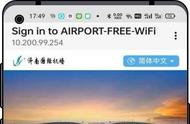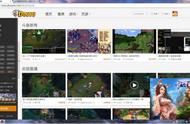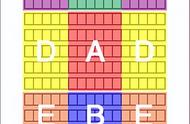广告无处不在,这是我们常挂在嘴边的一句话。
在浏览网页时,相信每个人都被各种广告不止无数次的打扰过,尤其是弹窗广告,更是防不胜防。关掉后没过几分钟又出现,可以用肆无忌惮来形容。
看来,从右上角的[X]来关闭广告,仅仅是一时的清静,是治标不治本的。
那要相对彻底的关闭这些广告,该怎么做呢?第3个方法绝对能雷到你。
网页弹窗广告在上网时总是有部分网站弹出广告,要一个个去关闭,说实话很烦人,而且关掉一会儿又出现,严重影响心情。
以360浏览器为例进行说明,其它浏览器大同小异。
❶ 点击浏览器右上角菜单按钮(3个横杠),弹出的菜单中选择【广告拦截】,如下图所示。

❷ 在广告拦截扩展列表中,选择一个评分相对比较高的,点击后面的安装,如下图所示。

❶ 点击浏览器菜单按钮(3个横杠),弹出的菜单中选择【工具】→【Internet选项】,如下图所示。

❷ 在【Internet】对话框中点击【安全】→【自定义级别】,如下图所示。

❸ 在弹出的对话框中,下拉滚动条找到【活动脚本】,选定【禁用】,确定即可。

以上就是去除网页弹窗广告的设置方法,但是有些时候,安装的输入法、桌面壁纸等小工具也带有弹窗广告,这个怎么解决呢?
这个就要把安装的带有广告的程序在【计算机管理】中做下设置,就能彻底关闭广告了。
彻底关闭广告【操作方法】
❶ 鼠标右键单击桌面上“我的电脑” 或者“此电脑”,根据系统不同而不同,在弹出的菜单中点击【管理】进入计算机管理的界面。
❷ 在【计算机管理】窗口,找到【任务计划程序】并点击,会出现【内容计划程序库】,在右侧列表中会出现很多程序名称。
❸ 右键单击程序名称,在弹出的菜单点击【禁用】选项,就可以了。

可以看到,这里边的程序并不是很多,为了有一个干净的上网环境,把所有的程序都操作一遍【禁用】,就能完全阻止弹窗广告了,做完以上操作后,记得重启电脑哦!
看过以后是不是觉得很简单呢?赶快去设置试试吧!
本文由Office精彩办公原创,欢迎关注,和你一起长知识!
,